装机吧一键重装系统win10的方法步骤
- 时间:2022年12月01日 11:18:11 来源:魔法猪系统重装大师官网 人气:11509
一键重装系统win10的话,就需要借助到相应的一键重装系统软件才能实现,其中比较好用的就有装机吧一键重装系统工具。下文就展示详细的装机吧一键重装系统win10的方法步骤,供大家参考使用。
工具/原料:
系统版本:windows10系统
品牌型号:惠普星14pro
软件版本:装机吧一键重装系统 v2290
方法/步骤:
1、首先网上浏览器搜索并下载安装装机吧一键重装系统软件,在线重装栏目选择win10系统点击安装。
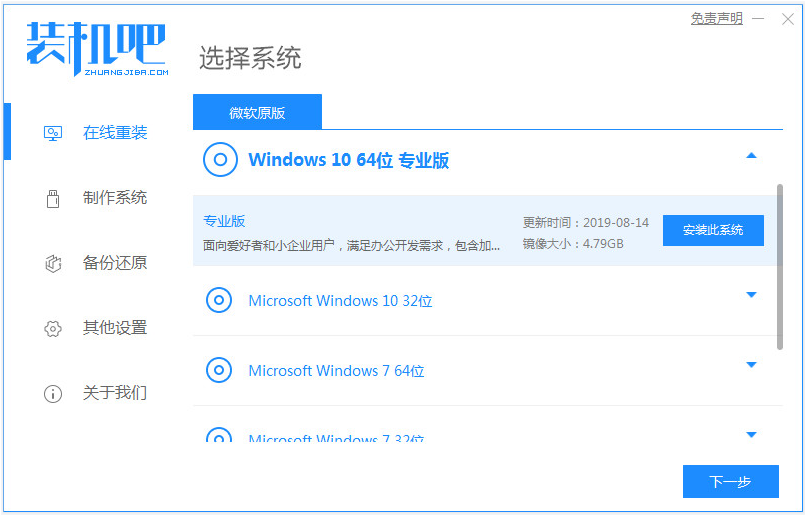
2、软件自动下载win10系统文件,耐心等待。

3、部署环境完成后,选择重启电脑。
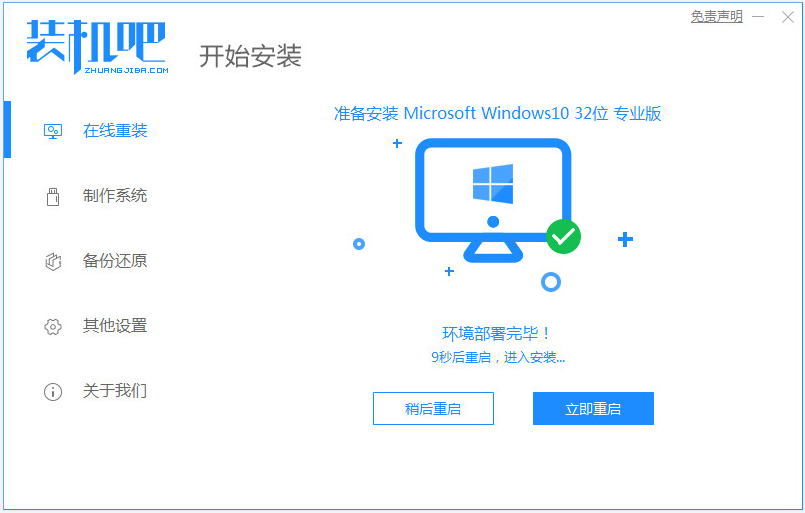
4、启动界面选择zhuangjiba pe-msdn项进入pe系统内。
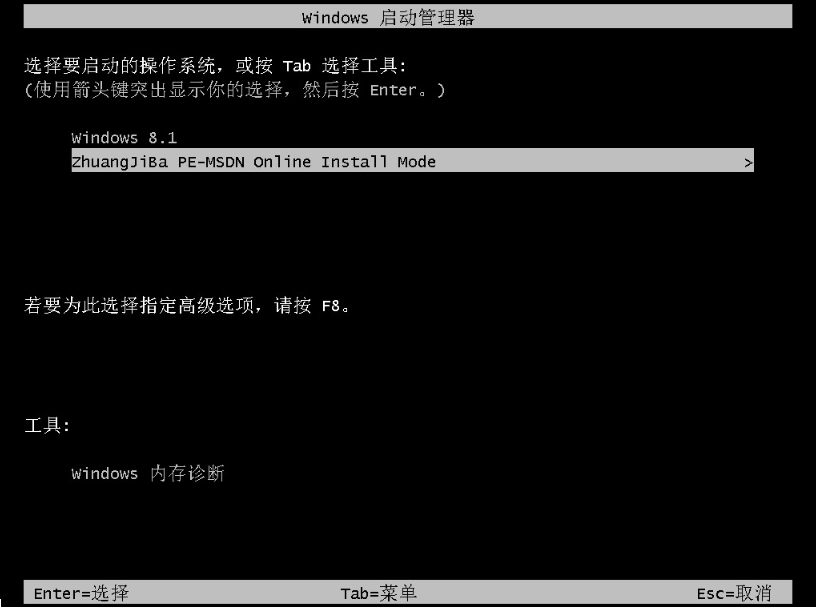
5、进入pe系统后,装机吧装机工具自动开始安装win10系统。
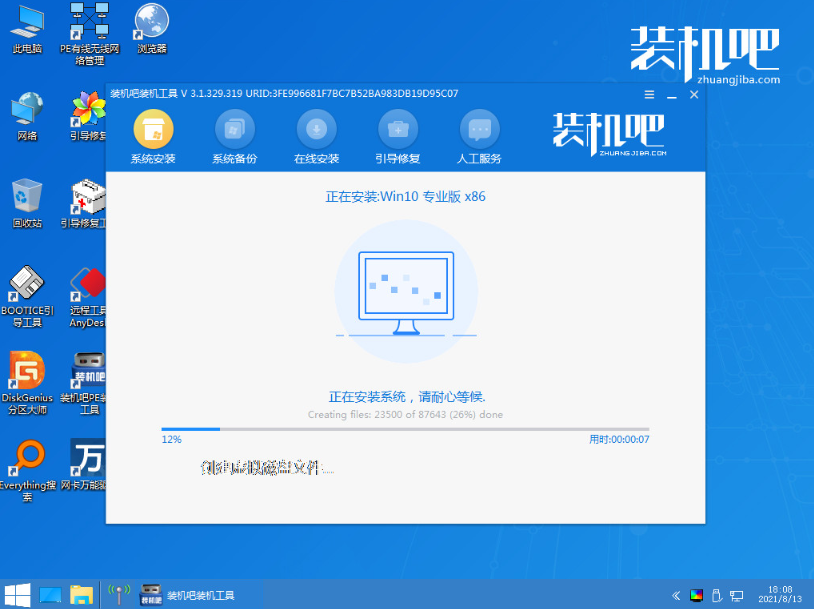
6、提示安装完成后,选择重启电脑。
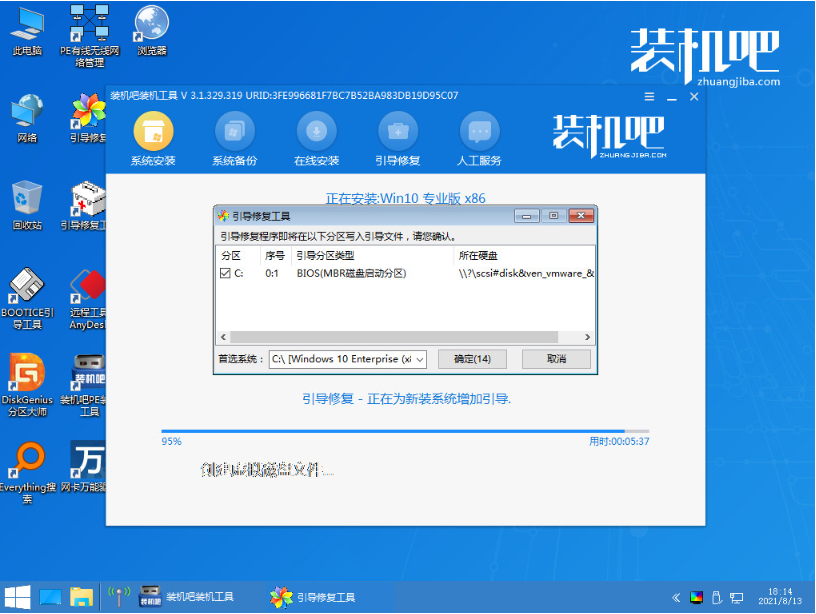
7、重启后进入到新的系统桌面即表示重装系统win10成功。
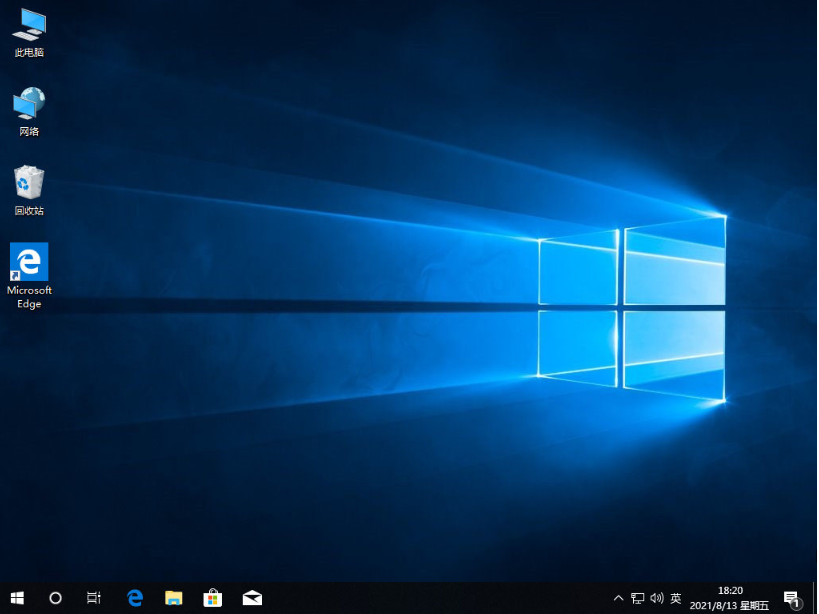
注意事项:安装系统之前,注意备份好系统盘的重要资料,关闭电脑杀毒软件,避免被拦截导致安装失败。
总结:
安装装机吧一键重装系统工具,打开选择在线重装栏目;
选择需要的win10系统安装;
软件自行下载镜像后重启进入pe系统;
在pe系统内等待自动安装,提示成功后重启电脑;
重启电脑后进入新的系统桌面即可正常使用。
一键重装系统,重装系统win10,装机吧一键重装系统
上一篇:win10电脑桌面怎么恢复正常大小
下一篇:win10安装专业版教程步骤









